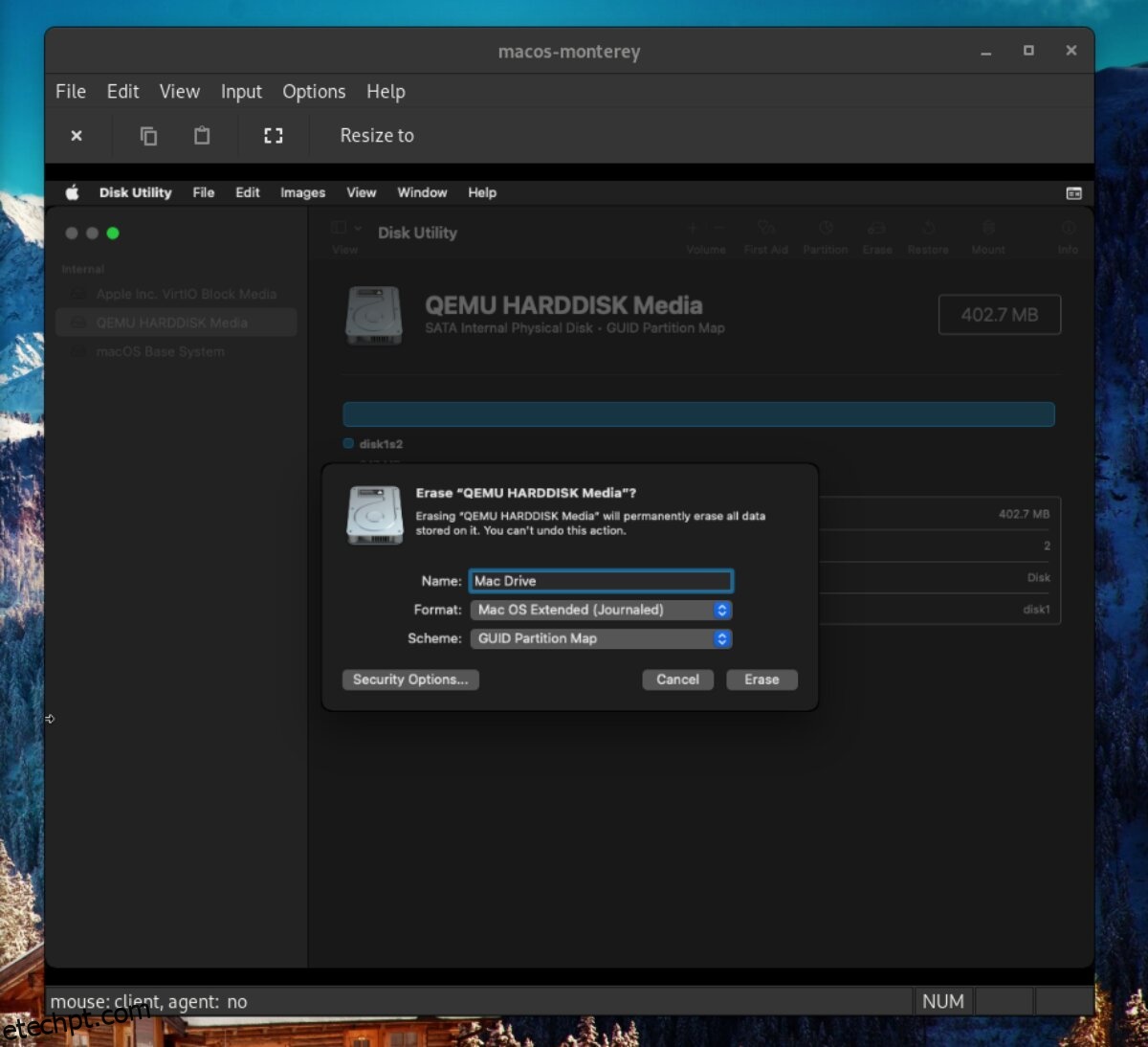Você sabia que é possível desfrutar do mais recente macOS diretamente no seu sistema Ubuntu Linux? Isso mesmo! Graças à incrível ferramenta de virtualização Quickemu, qualquer pessoa pode facilmente iniciar uma máquina virtual (VM) com macOS Monterey. Veja como você pode fazer isso no seu próprio sistema Ubuntu.
Aviso: A emulação do macOS Monterey no Ubuntu pode apresentar instabilidades. Use esta máquina virtual por sua conta e risco!
Instalação do Quickemu
Embora existam outras alternativas para executar o macOS Monterey no Ubuntu, como o VMware, o Quickemu se destaca como a opção mais prática. O motivo? O Quickemu configura automaticamente a VM, garantindo a compatibilidade com o seu sistema Ubuntu. Esta ferramenta simplifica a execução de aplicações macOS no Ubuntu.
Configurar o Quickemu no Ubuntu é um processo simples. Para começar, você precisa adicionar o Quickemu PPA ao seu sistema. Felizmente, adicionar este PPA é fácil, mesmo para quem está começando no mundo Linux. Abra um terminal para começar.
Não sabe como abrir um terminal no Ubuntu? Pressione Ctrl + Alt + T no seu teclado. Ou, procure por “Terminal” no menu de aplicações e inicie-o por lá. Com o terminal aberto, insira o seguinte comando:
sudo apt-add-repository ppa:flexiondotorg/quickemu
Depois de adicionar o PPA, execute o comando de atualização para configurar o PPA. Este passo é essencial para que o Quickemu seja instalado corretamente no Ubuntu.
sudo apt update
Em seguida, instale o Quickemu no seu computador Ubuntu com o comando:
sudo apt install quickemu
Instalação do Quickgui
A instalação do Quickemu por si só já permite gerar uma VM macOS Monterey no Ubuntu. No entanto, o Quickgui facilita ainda mais o processo com a sua interface gráfica (GUI).
Para instalar o Quickgui, você também precisa adicionar o PPA correspondente. Assim como o Quickemu, este PPA é fácil de configurar. Certifique-se de ter um terminal aberto e insira o seguinte comando:
sudo add-apt-repository ppa:yannick-mauray/quickgui
Com o PPA adicionado, execute o comando de atualização para que o Ubuntu possa configurar o Quickgui corretamente:
sudo apt update
Agora você pode instalar o Quickgui no Ubuntu com o seguinte comando:
sudo apt install quickgui
Configurando a VM do macOS Monterey no Ubuntu
Antes de usar o macOS Monterey no seu Ubuntu, é preciso configurar a VM. Para fazer isso, inicie o aplicativo QuickGUI na área de trabalho do Ubuntu e siga os passos abaixo:
Passo 1: No Quickgui, clique no botão “Criar novas máquinas”. Na seção “Sistema operacional”, clique em “Selecionar”.
Passo 2: Uma janela pop-up com uma lista de sistemas operacionais será exibida. Procure por “Mac OS” e clique nele para indicar que você deseja configurar uma VM macOS.
Passo 3: Clique no botão “Versão” e escolha “Monterey” no menu. Isso informará ao Quickgui que você quer uma VM para macOS Monterey.
Passo 4: Clique no botão “Download” para baixar e configurar a sua máquina virtual macOS Monterey. Este processo pode demorar um pouco.
Instalando o macOS Monterey na VM
Siga os passos abaixo para instalar o macOS Monterey na VM do Quickemu:
Passo 1: No Quickgui, clique em “Gerenciar máquinas existentes”. O Quickgui mostrará uma lista de VMs disponíveis.
Passo 2: Na lista, encontre “macos-monterey” e clique em “play” para iniciar a VM. Depois de iniciada, clique dentro da janela da VM, selecione o ícone da unidade e pressione Enter para carregar o instalador do macOS.
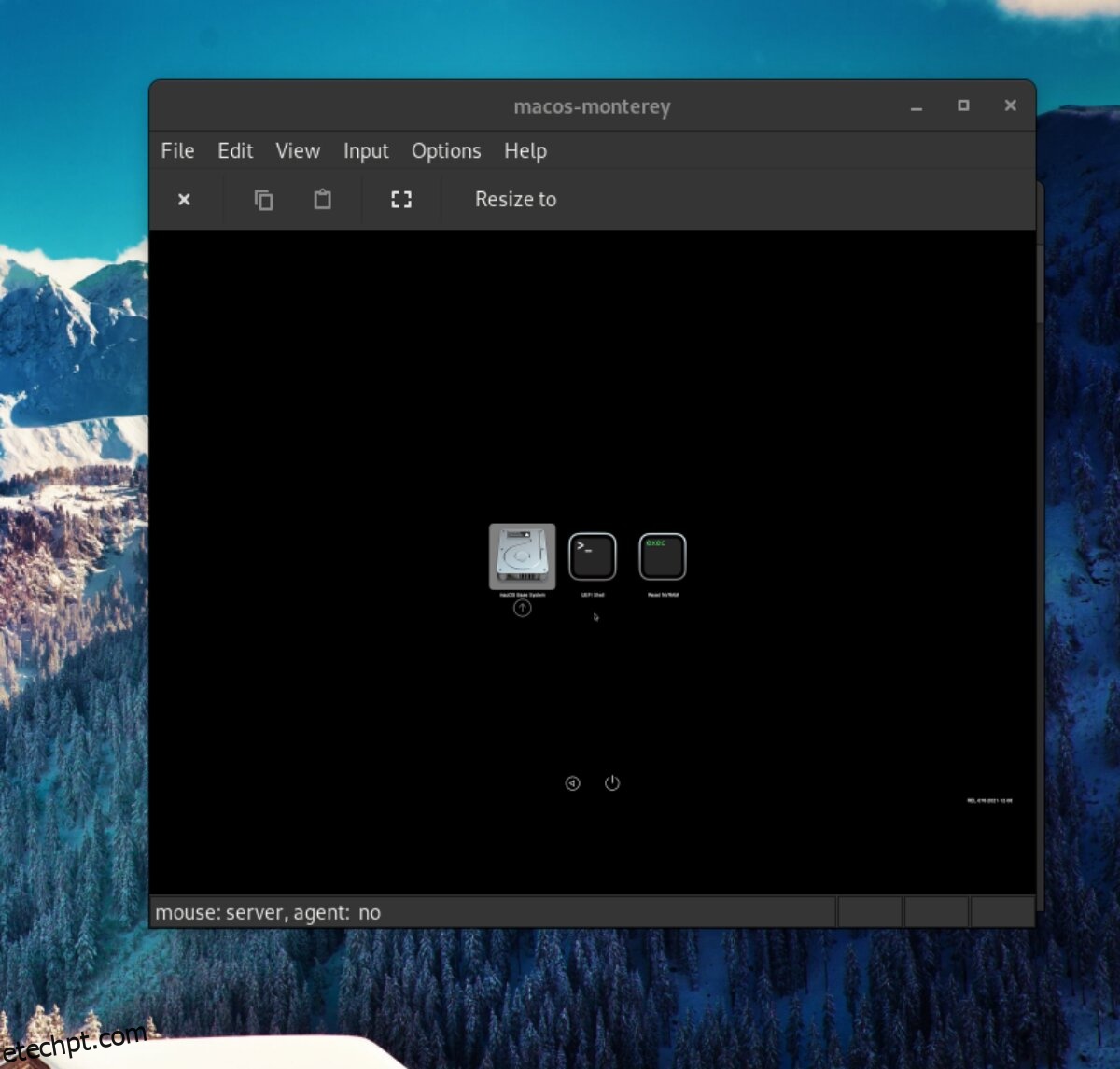
Passo 3: Dentro do instalador do macOS, clique em “Utilitário de Disco”. Isso abrirá o editor de partições do macOS.
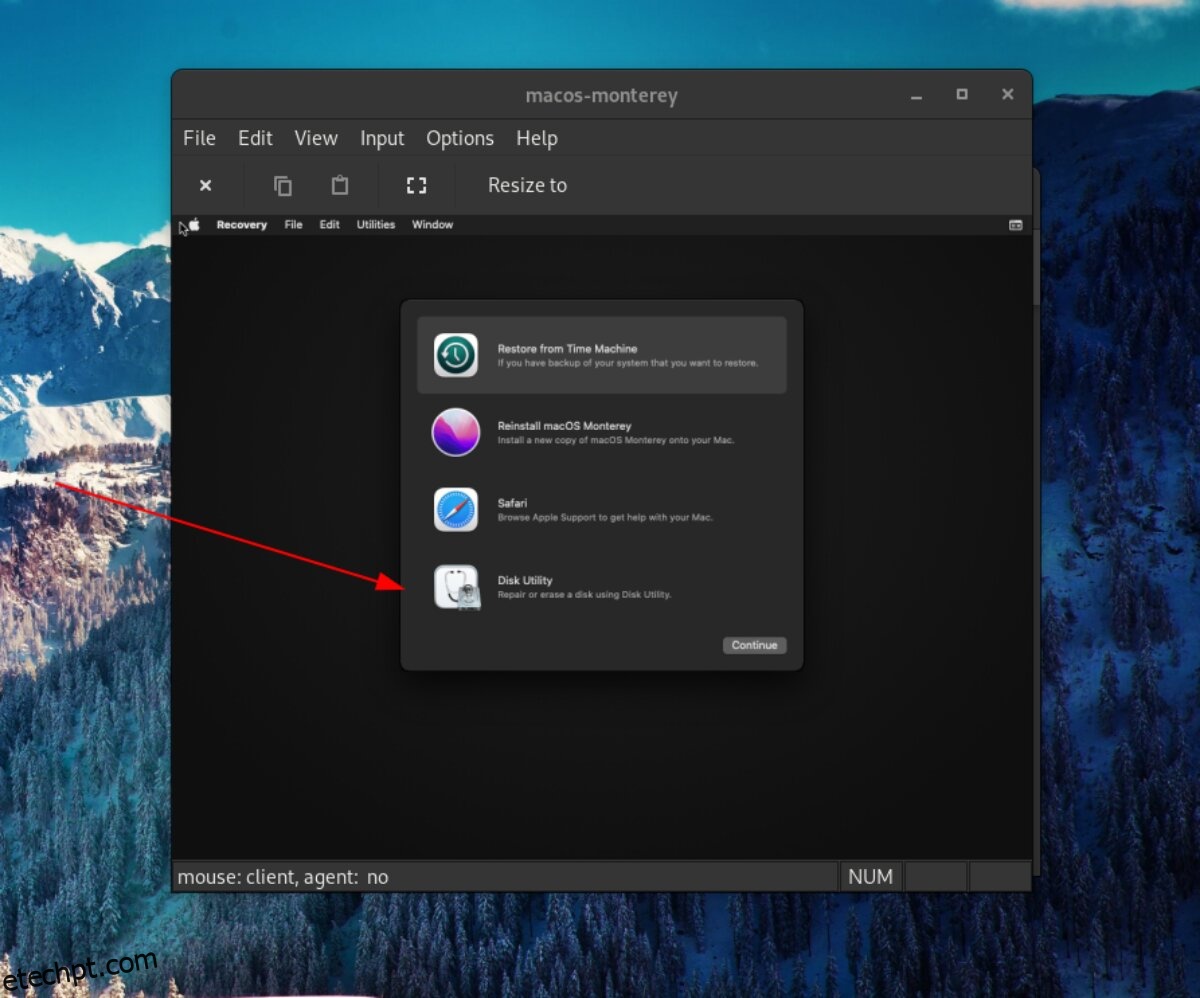
No Utilitário de Disco, selecione “Apple Inc. VirtIO Block Media” na barra lateral e clique em “Apagar”. Escolha “Mac OS Extended (Journaled)” para “Formato”.
Quando terminar, clique no botão vermelho para fechar o Utilitário de Disco.
Passo 4: Clique em “Reinstalar o macOS Monterey” e depois em “Continuar” para instalar o sistema operacional na VM. Ao finalizar a instalação, você poderá usar o macOS Monterey no Ubuntu.